Выключение компьютера -- это одна из самых важных операций, которую мы производим ежедневно. Однако, бывает так, что вместо того, чтобы выключиться, компьютер перезагружается. От такой ситуации у многих появляется много вопросов: что делать, как исправить эту проблему? В этой статье мы рассмотрим несколько возможных причин такого поведения компьютера и поделимся способами их устранения.
Первым делом, стоит отметить, что причин перезагрузки компьютера может быть несколько. Возможно, вы столкнулись с проблемой в системе или в работе аппаратного обеспечения. Важно изучить каждую из этих причин, чтобы найти наиболее подходящее решение для вашего компьютера.
Одной из самых распространенных причин перезагрузки компьютера является наличие вредоносных программ или вирусов. Эти программы могут вызывать сбой в системе и приводить к автоматической перезагрузке. Для решения этой проблемы рекомендуется установить антивирусное программное обеспечение и выполнить полное сканирование компьютера.
Проблема перезагрузки при выключении компьютера: возможные решения
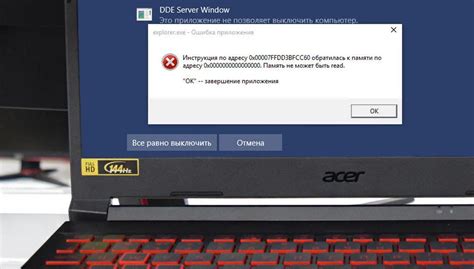
Если ваш компьютер не выключается и перезагружается вместо этого, это может быть вызвано различными причинами. В этом разделе представлены возможные решения для данной проблемы:
- Проверьте наличие вирусов на компьютере. Вредоносное программное обеспечение может приводить к неправильному выключению системы. Установите антивирусное программное обеспечение и выполните полное сканирование системы.
- Обновите драйверы устройств. Устаревшие драйверы могут вызывать конфликты и проблемы при выключении системы. Проверьте сайт производителя вашего компьютера или устройства и загрузите последние версии драйверов.
- Используйте инструменты проверки системы Windows. Windows предлагает несколько встроенных инструментов, которые могут помочь выявить и исправить проблемы, связанные с выключением компьютера. Например, можно воспользоваться программой CHKDSK для проверки целостности диска или выполнить средство проверки системных файлов.
- Отключите автоматическое перезапуск компьютера при ошибках. В некоторых случаях компьютер перезагружается автоматически при возникновении критической ошибки, что может приводить к неправильному выключению. Чтобы отключить данную функцию, откройте раздел "Свойства системы", перейдите во вкладку "Дополнительно" и нажмите на кнопку "Настройки" в разделе "Старт и восстановление". Снимите галочку с поля "Автоматически перезагружаться" в разделе "Системные сбои".
- Проверьте план питания. Некоторые настройки плана питания могут приводить к проблемам при выключении компьютера. Откройте раздел "Параметры питания" и убедитесь, что выбран правильный план питания и что все настройки соответствуют вашим потребностям.
- Проверьте проблемы с аппаратным обеспечением. В некоторых случаях проблемы с аппаратным обеспечением могут быть причиной неправильного выключения компьютера. Проверьте, не перегревается ли ваш компьютер, и убедитесь, что все внутренние компоненты работают должным образом. При необходимости профессионально проверьте вашу систему.
Если ни одно из вышеуказанных решений не помогло решить вашу проблему, рекомендуется обратиться к квалифицированному специалисту или службе поддержки компьютера для получения дополнительной помощи.
Проверьте наличие вирусов на компьютере

Если ваш компьютер неправильно выключается и перезагружается, возможно, это вызвано наличием вредоносного программного обеспечения. Вирусы и вредоносные программы могут нарушать нормальную работу операционной системы и вызывать неполадки, включая автоматическую перезагрузку при выключении. Для проверки наличия вирусов воспользуйтесь антивирусным программным обеспечением.
Проверьте целостность системных файлов
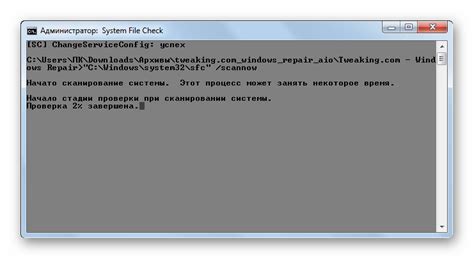
Если при выключении компьютер перезагружается, возможно, причина кроется в поврежденных системных файлах. Проверка и восстановление целостности файлов может помочь решить эту проблему. Вот как это сделать:
- Откройте командную строку с правами администратора.
- Введите команду
sfc /scannowи нажмите Enter.
Эта команда запустит процесс проверки целостности системных файлов. Если будет обнаружена какая-либо ошибка, система попытается автоматически исправить ее.
Подождите, пока процесс завершится - это может занять некоторое время. Если все пройдет успешно, вы получите сообщение о том, что найдены и исправлены ошибки. Если ошибок обнаружено не было или они не могут быть исправлены, вам может потребоваться другое решение.
Переустановите операционную систему
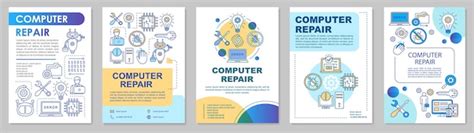
Если ваш компьютер продолжает перезагружаться при выключении, несмотря на выполнение вышеуказанных рекомендаций, возможно, проблема связана с поврежденной операционной системой. Переустановка операционной системы может помочь устранить эту проблему.
Перед переустановкой операционной системы сделайте резервные копии всех ваших важных данных, чтобы не потерять их в процессе переустановки. Затем следуйте инструкциям вашей операционной системы по переустановке.
Переустановка операционной системы может помочь не только решить проблему с перезагрузкой при выключении, но и устранить другие проблемы, связанные с неправильным функционированием компьютера. Однако помните, что переустановка операционной системы является довольно сложным процессом, поэтому, если у вас нет достаточного опыта, рекомендуется обратиться за помощью к специалисту.
Обратите внимание: Переустановка операционной системы может привести к потере всех данных на вашем компьютере. Поэтому рекомендуется предварительно сделать резервные копии всех важных файлов.
Если после переустановки операционной системы проблема с перезагрузкой при выключении остается, это может указывать на аппаратную проблему. В этом случае рекомендуется обратиться к специалисту для диагностики и ремонта компьютера.
Проверьте работу аппаратных компонентов
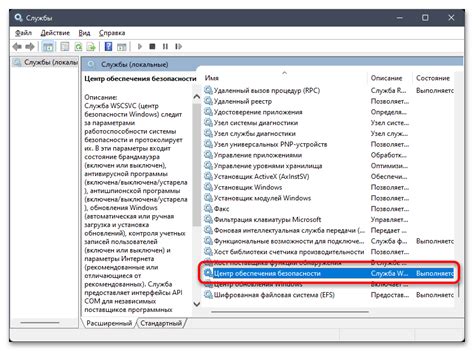
Когда ваш компьютер перезагружается при попытке его выключения, причиной может быть неисправность аппаратных компонентов. Чтобы исправить эту проблему, вам необходимо проверить следующие компоненты:
- Блок питания: убедитесь, что он работает надежно и правильно питает компьютер.
- Материнская плата: проверьте визуально наличие повреждений или вытекающих конденсаторов.
- Процессор: убедитесь, что он правильно установлен и охлаждается.
- Оперативная память: убедитесь, что модули памяти правильно установлены и работают без сбоев.
- Жесткий диск: убедитесь, что он подключен правильно и не имеет повреждений.
- Периферийные устройства: проверьте подключение клавиатуры, мыши, монитора и других устройств.
Если вы обнаружите проблемы с каким-либо компонентом, попробуйте заменить его или обратитесь к специалисту. Решение проблемы может состоять в замене компонента или в проведении дополнительных диагностических тестов.
Настройте параметры питания компьютера
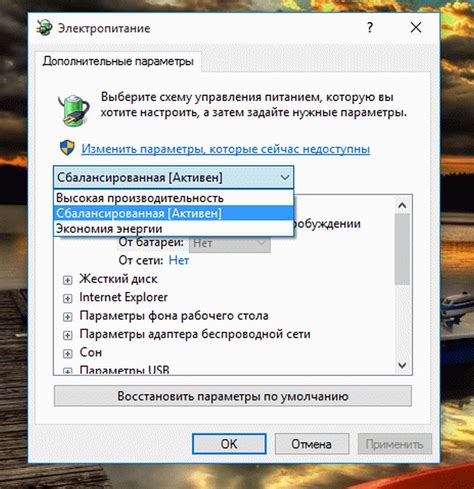
Если ваш компьютер перезагружается при выключении, одной из причин может быть неправильная настройка параметров питания. Проверьте следующие настройки:
- Зайдите в меню "Пуск" и откройте "Параметры".
- Выберите "Система" и перейдите в раздел "Питание и сон".
- Убедитесь, что в разделе "Выбор режима выключения" выбрано "Выключение".
- Проверьте настройки режимов энергосбережения. Возможно, у вас выбран режим, в котором компьютер переходит в спящий режим вместо выключения.
- Помимо этого, проверьте параметры плана электропитания, который сейчас активен. Убедитесь, что при выключении компьютера не происходит переход в спящий режим.
После внесения необходимых изменений сохраните настройки и попробуйте выключить компьютер. Если проблема сохраняется, возможно, причина кроется в других аспектах компьютера, и вам следует обратиться к специалисту для получения помощи.
Обновите драйвера устройств
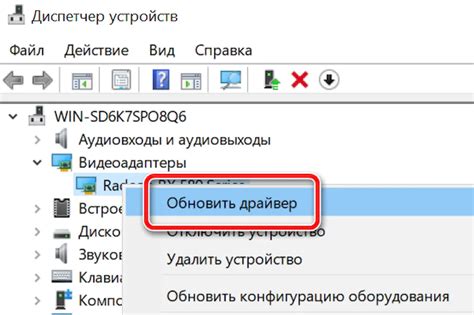
Чтобы обновить драйвера устройств, вам нужно выполнить несколько шагов:
- Откройте "Диспетчер устройств". Вы можете сделать это, нажав правой кнопкой мыши на кнопке "Пуск" и выбрав "Диспетчер устройств" из контекстного меню.
- В окне "Диспетчер устройств" найдите категорию, связанную с устройством, которое может вызывать проблему. Это может быть, например, "Видеоадаптеры" или "Звук, видео и игровые контроллеры".
- Щелкните правой кнопкой мыши на устройстве и выберите "Обновить драйвер".
- Выберите вариант автоматического обновления драйвера или укажите путь к файлу драйвера на вашем компьютере.
- Повторите эти действия для всех устройств, связанных с проблемой.
После обновления всех драйверов перезагрузите компьютер и проверьте, исправилась ли проблема с перезагрузкой при выключении. Если проблема не исчезла, попробуйте найти обновленные драйверы на официальном сайте производителя вашего компьютера или устройства.
Свяжитесь с технической поддержкой

Если вы все еще сталкиваетесь с проблемой, когда ваш компьютер перезагружается при выключении, то следующим шагом может быть обращение в техническую поддержку. Этот отдел специализируется на решении проблем пользователей и может предложить вам конкретные рекомендации и инструкции для устранения неполадки.
Чтобы связаться с технической поддержкой, обратитесь к документации по вашей операционной системе или поищите контактные данные на сайте производителя вашего компьютера. Обычно техническая поддержка предлагает несколько способов связи, таких как телефон, электронная почта или онлайн-чат. Возможно, что проблема, с которой вы столкнулись, уже известна и имеет готовое решение, и техническая поддержка сможет помочь вам его найти.
Перед обращением в техническую поддержку, убедитесь, что вы предоставили достаточно информации о проблеме. Опишите, в каких ситуациях компьютер перезагружается при выключении - может это происходить только после определенных действий или всегда? Сохраните все сообщения об ошибках или предупреждениях, которые появляются на экране. Эти детали позволят специалистам технической поддержки быстрее определить источник проблемы и предложить наиболее эффективное решение.
Никогда не стесняйтесь обращаться за помощью к специалистам. Ведь их работа - помогать пользователям решить проблемы с компьютером и обеспечить бесперебойную работу устройства.



